Maison >Tutoriel système >Série Windows >Comment modifier les icônes du bureau dans Win11_Une liste d'étapes pour définir le style des icônes dans Win11
Comment modifier les icônes du bureau dans Win11_Une liste d'étapes pour définir le style des icônes dans Win11
- WBOYWBOYWBOYWBOYWBOYWBOYWBOYWBOYWBOYWBOYWBOYWBOYWBavant
- 2024-05-07 10:01:28662parcourir
Comment changer le style des icônes du bureau Windows 11 ? Le style d’icône du bureau par défaut de Windows 11 n’est peut-être pas à votre goût. Ne vous inquiétez pas, vous pouvez les personnaliser facilement. L'éditeur PHP Xiaoxin vous guidera étape par étape tout au long du processus de modification du style de l'icône du bureau pour vous aider à créer une expérience de bureau personnalisée.
1. Ouvrez les paramètres de l'ordinateur et cliquez sur l'option de personnalisation.
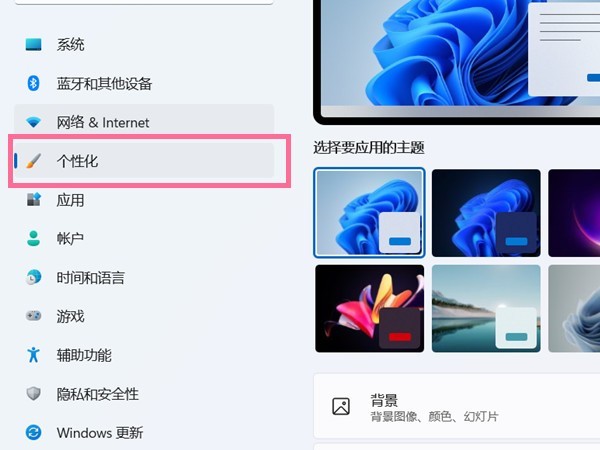
2. Après avoir entré les paramètres de personnalisation, cliquez sur l'option thème.
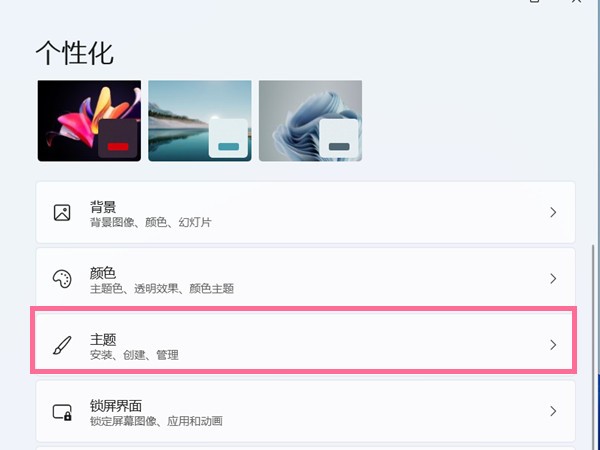
3. Cliquez sur les paramètres de l'icône du bureau.
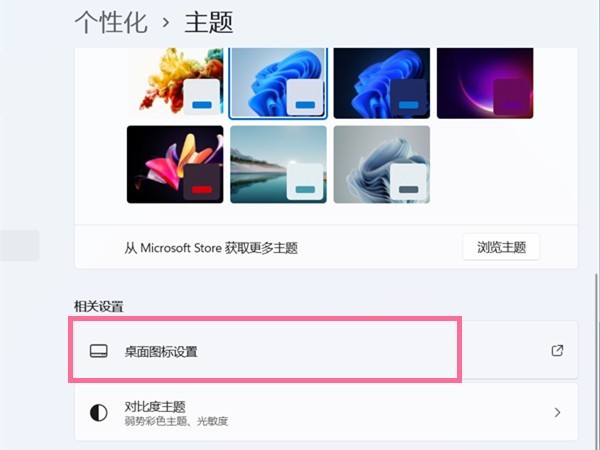
4. Cliquez sur Modifier l'icône, sélectionnez l'icône du bureau que vous souhaitez définir et cliquez sur Terminer.
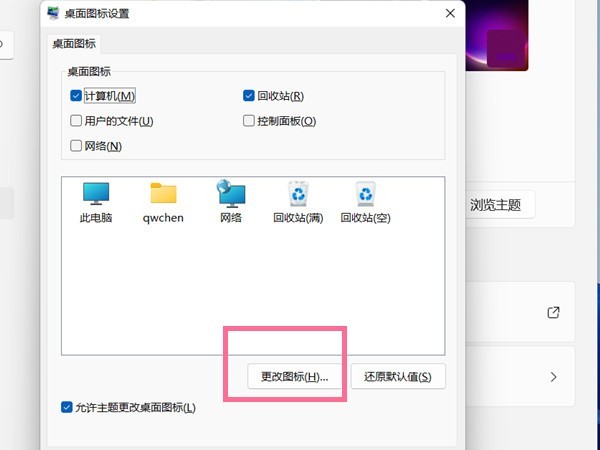
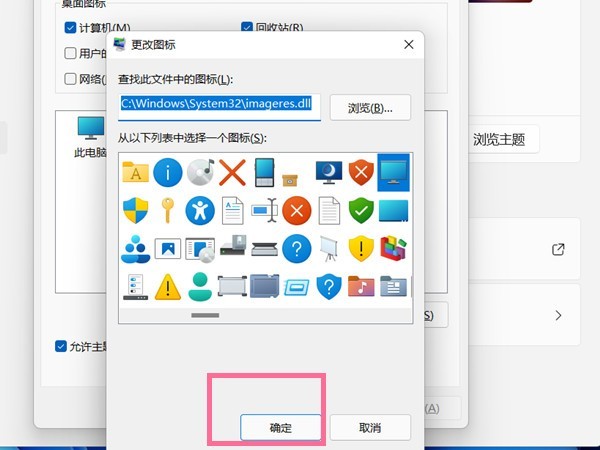
Ce qui précède est le contenu détaillé de. pour plus d'informations, suivez d'autres articles connexes sur le site Web de PHP en chinois!

